如果想要在Win10任务栏通知区域显示QQ图标和通知,Win10正式版之前都是在控制面板“通知区域图标”设置窗口里进行设置的。如图:

但是微软在Win10正式版中隐藏了传统的控制面板“通知区域图标”设置界面,改用“设置 – 系统 – 通知和操作 – 选择在任务栏上显示哪些图标”设置窗口取而代之。如图:

可能很多用户更习惯于使用以前的“通知区域图标”设置窗口吧!包括腾讯QQ的官方设置教程也是以这个“通知区域图标”设置窗口为例的。那么如何在Win10正式版中打开传统的控制面板“通知区域图标”设置窗口呢?方法如下:
Win + R 快捷键调出“运行”对话框,输入“ shell:::{05d7b0f4-2121-4eff-bf6b-ed3f69b894d9} ”,确定,即可打开传统的“通知区域图标”设置窗口。
另外,为了方便以后打开“通知区域图标”设置窗口,你还可以把它创建成快捷方式。方法如下:
在桌面上点击右键,选择“新建 – 快捷方式”,然后在“请键入对象的位置”输入框中输入“ explorer.exe shell:::{05d7b0f4-2121-4eff-bf6b-ed3f69b894d9} ”,然后把该快捷方式的名称命名为“通知区域图标”。以后运行桌面上的这个快捷方式即可打开“通知区域图标”设置窗口。
相关阅读:
让Win10任务栏系统托盘通知区域显示Windows Defender图标
Win10任务栏通知区域的音量、网络、输入法图标不见了怎么办?
Win10打开传统的控制面板“通知区域图标”设置窗口的方法
版权声明:本文采用知识共享 署名4.0国际许可协议 [BY-NC-SA] 进行授权
文章名称:《Win10打开传统的控制面板“通知区域图标”设置窗口的方法》
文章链接:https://www.adaigou.net/win10/2469.html
本站资源仅供个人学习交流,请于下载后24小时内删除,不允许用于商业用途,否则法律问题自行承担。
文章名称:《Win10打开传统的控制面板“通知区域图标”设置窗口的方法》
文章链接:https://www.adaigou.net/win10/2469.html
本站资源仅供个人学习交流,请于下载后24小时内删除,不允许用于商业用途,否则法律问题自行承担。
 阿呆狗
阿呆狗








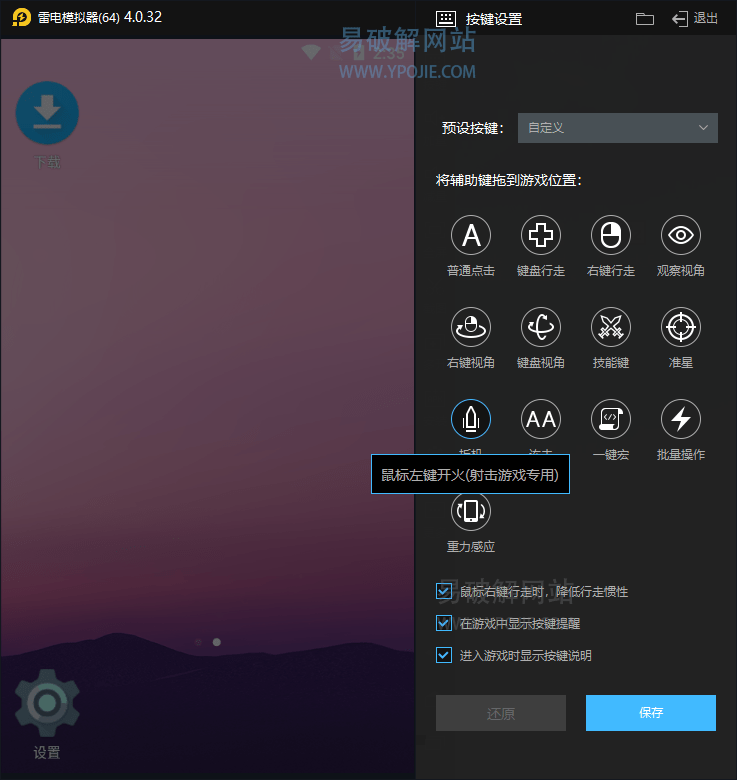



评论前必须登录!
注册